Programe de făcut aplicații Android sau iOS. Căutați un program de creat aplicații (portabile) pentru iPhone sau Android? Dacă răspunsul este da, trebuie să știți că ați ajuns în locul potrivit.
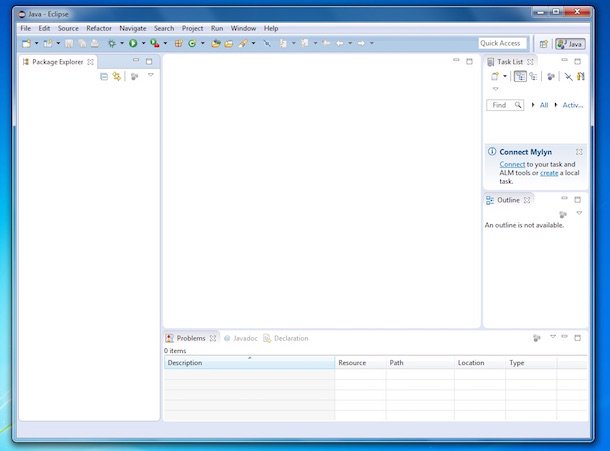
În acest articol veți găsi cele mai bune programe de creat aplicații. Le puteți folosi pentru a crea aplicații pentru Android sau pentru iOS și de asemenea, programele sunt compatibile atât cu Windows, cât și cu macOS.
Conţinut
Program de creat aplicații Android
Înainte să vorbim despre care sunt cele mai bune programe de creat aplicații Android, vreau să vă ofer câteva informații utile. În primul rând, rețineți că, pentru a dezvolta aplicații, indiferent de platforma pentru care sunt destinate, trebuie să cunoașteți limbajele de programare care vor fi utilizate. Cele mai folosite pentru Android sunt Java și XML, în timp ce pentru iOS/iPadOS există Swift (lansat de Apple în 2014) și Objective-C (limbajul pe care sa bazat Apple pentru aplicațiile iPhone și iPad la început).
După ce ați învățat limbajele de programare, le puteți folosi pentru dezvoltarea aplicațiilor voastre, urmând să profitați de programele speciale, cum ar fi cele despre care voi vorbi în acest articol.
Programe de făcut aplicații Android

Să începem cu Android. Printre cele mai bune programe de făcut aplicații Android, Android Studio este pe primul loc. Este, de fapt, instrumentul furnizat direct de Google, acesta este gratuit și este compatibil cu Windows, macOS, Linux și ChromeOS.
Pentru download, accesați acest link și dați click pe butonul Download Android Studio, situat în centrul paginii. Apoi bifați caseta I have read and agree with the above terms and conditions, și dați click pe butonul albastru din partea de jos.
Când descărcarea este completă, dacă utilizați Windows, deschideți fișierul .exe obținut și, în fereastra afișată pe ecran, faceți click pe Da, Next (de trei ori la rând) și pe Install. Apoi, dați click încă o dată pe butonul Next și finalizați instalarea, făcând click pe butonul Finish.
Dacă utilizați macOS, deschideți pachetul .dmg obținut și trageți pictograma Android Studio în folderul Aplicații, apoi faceți click dreapta pe el și selectați Deschidere din meniul contextual pentru a porni programul.
Odată ce apare fereastra principală Android Studio, indiferent de sistemul de operare utilizat, faceți click pe butoanele OK, Next (de trei ori consecutiv) și Finish, apoi așteptați descărcarea componentelor utile pentru funcționarea programului.
Apoi, începeți crearea unui nou proiect prin selectarea opțiunii Start a new Android Studio project și alegeți de unde doriți să porniți. Acum, dați un nume aplicației pe care intenționați să o dezvoltați, selectați versiunea SDK pe care să o utilizați, faceți click pe butonul Next, indicați care dintre bazele prestabilite vă interesează, configurați valorile (dacă nu aveți nevoi speciale lăsați-le pe cele implicite) și apăsați butonul Finish.
După aceea, veți vedea editorul de aplicații: în stânga se află elementele care alcătuiesc proiectul, în dreapta zona în care se introduce codul și în partea de sus se află bara de meniu și butoane pentru a insera obiecte și a efectua alte operații.
Când considerați că trebuie, puteți să salvați proiectul aplicației pe care ați dezvoltat-o făcând click pe meniul File situat în partea stângă sus și selectând elementul corespunzător. Pentru mai multe informații, consultați ghidul Android Studio pus la dispoziție de Google.
După ce ați finalizat dezvoltarea aplicației voastre, dacă doriți să o publicați pe Play Store, magazinul virtual și oficial de aplicații pentru Android, creați mai întâi un cont de dezvoltator și asociați-l cu contul Google. Rețineți că publicarea aplicațiilor nu este gratuită.
Programe de făcut aplicații pentru iPhone
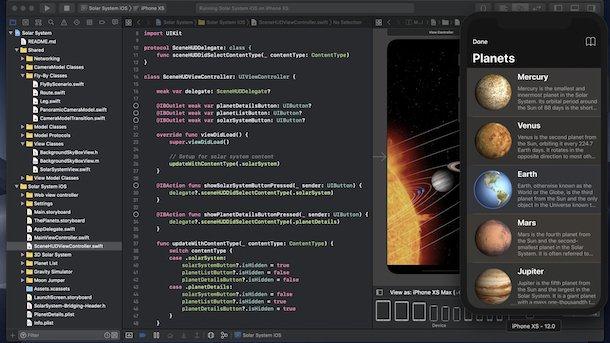
Căutați programe de făcut aplicații pentru iPhone (iOS/iPadOS)? În acest caz, vă informez că printre cele mai bune programe pentru acest scop este Xcode. Acesta este programul pus la dispoziție direct de Apple pentru dezvoltarea aplicațiilor pentru iPhone și iPad. Este gratuit, funcționează doar pe macOS și integrează un emulator al dispozitivelor, ceea ce vă permite să verificați funcționarea aplicațiilor și site-urilor web.
Pentru download Xcode pe Mac, accesați App Store și faceți click pe butoanele Obțineți și instalați. Dacă este necesar, autorizați descărcarea prin Apple ID sau parola Touch ID (dacă Mac-ul pe care îl utilizați acceptă tehnologia menționată mai sus). Apoi, porniți programul prin apăsarea butonului Open care a apărut pe ecran sau prin selectarea pictogramei Xcode care tocmai a fost adăugată la Launchpad.
După ce descărcați și rulați programul Xcode, faceți click pe butonul Agree din fereastra de întâmpinare a programului, introduceți parola de administrator în câmpul corespunzător, faceți click pe butonul OK și așteptați instalarea componentelor necesare pentru funcționarea programului. Apoi, alegeți opțiunea Create a new Xcode project, selectați tema și introduceți numele care va fi atribuit proiectului.
Acum, puteți începe în sfârșit să folosiți editorul de aplicații, care este organizat după cum urmează: în stânga se află structura proiectului, în centru secțiunea pentru introducerea codului, în dreapta vizualizatorul și în partea de sus și de jos găsiți butoane și meniuri cu funcții și comenzi utile.
După ce ați terminat de dezvoltat aplicația, puteți salva proiectul făcând click pe meniul File din stânga sus și selectați elementul corespunzător. Pentru mai multe informații, consultați pagina web Xcode pe site-ul Apple.
Dacă doriți, puteți să publicați aplicația pe care ați dezvoltat-o în App Store. Pentru a face acest lucru, trebuie să aveți un cont de dezvoltator.
Procesul de publicare este întotdeauna realizat prin Xcode și, ulterior, prin App Store Connect, platforma web Apple care vă permite să introduceți toate informațiile despre aplicație care vor fi online pe App Store, magazinul virtual și oficial de aplicații pentru iOS/iPadOS.
Programe de creat aplicații gratis
Ca o alternativă la programele de creat aplicații de mai sus, puteți lua în considerare utilizarea altor programe. Dacă vă interesează, mai jos le găsiți pe cele gratuite care, în opinia mea, sunt cele mai bune programe de creat aplicații gratis.
Corona SDK (Windows/macOS)
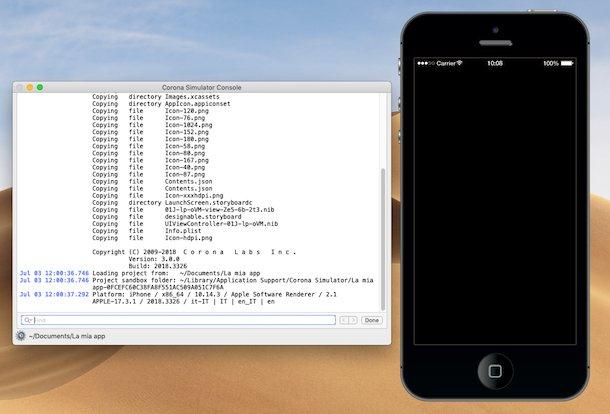
Corona SDK este un program gratuit pentru Windows și macOS care vă permite să dezvoltați aplicații pentru Android și iOS/iPadOS, punând la dispoziția utilizatorilor tot ceea ce este necesar pentru dezvoltarea aplicațiilor. Singurul lucru de reținut este că pe Mac poate fi folosit pentru a dezvolta aplicații pentru iPhone și iPad doar dacă este instalat Xcode, programul menționat mai sus.
Pentru download, accesați site-ul web coronalabs și faceți click pe butonul Download, situat în partea dreaptă sus.
După terminarea descărcării, dacă utilizați Windows, deschideți pachetul .msi obținut și, în fereastra care apare pe desktop, faceți click pe butonul Next. Apoi bifați caseta de lângă I accept the terms in the License Agreement și faceți din nou click pe butonul Next de două ori la rând, apoi pe butonul Install și, în final, pe butoanele Yes și Finish.
Pe macOS, deschideți pachetul .dmg obținut și, în fereastra afișată pe desktop, faceți click pe butonul Agree. Apoi mutați folderul Corona SDK în folderul Applications, apoi faceți click pe pictograma Corona Simulator care tocmai a fost adăugată la Launchpad, pentru a porni programul.
Acum că vedeți fereastra Corona SDK, înregistrați-vă, contul este obligatoriu, făcând click pe butonul Register, apoi introduceți datele solicitate în fereastra browserului pe care îl vedeți.
Apoi, faceți click pe butonul New Project, introduceți numele pe care doriți să îl atribuiți aplicației care urmează să fie dezvoltată în câmpul furnizat și indicați folderul pentru salvarea proiectului. Selectați unul dintre șabloanele disponibile, setați setările și faceți click pe butonul OK.
Prin urmare, continuați cu dezvoltarea aplicației. Toate modificările făcute sunt salvate automat. Pentru mai multe informații, accesați site-ul programului.
Alte programe de făcut aplicații Android sau iOS gratis
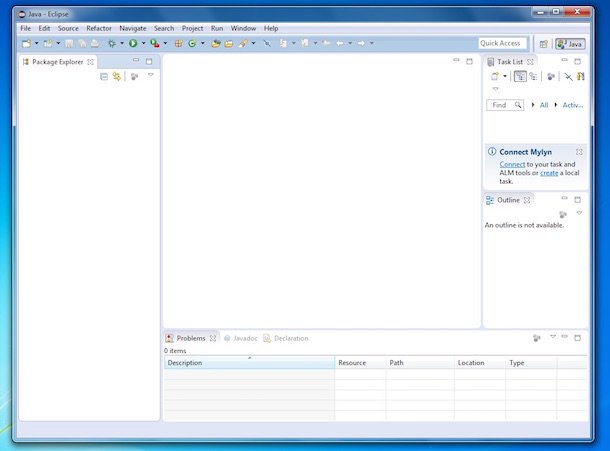
Căutați alte programe de făcut aplicații Android sau iOS gratis? Ei bine, în lista de mai jos veți găsi alte programe de creat aplicații pe care le puteți folosi pe Windows, macOS sau Linux.
- Eclipse IDE (Windows/macOS/Linux) – program conceput pentru dezvoltarea aplicațiilor bazate pe limbajul Java. Puteți dezvolta aplicații pentru Android. Programul este disponibil pentru Windows, macOS și Linux.
- Unity (Windows/macOS) – program conceput în principal pentru a crea simulări 3D și 2D, prin urmare, este mai mult folosit pentru crearea de jocuri de diferite tipuri.
- Visual Studio (Windows/macOS) – program gratuit de la Microsoft, compatibil atât cu Windows cât și cu macOS. Vă permite să dezvoltați aplicații alegând din diferite limbaje de programare și destinate diferitelor sisteme de operare, nu numai cele pentru dispozitive mobile, dar și pentru calculatoare.
- MIT App Inventor (online) – aceasta este o aplicație web gratuită care, după conectarea cu contul Google, vă permite să dezvoltați aplicații pentru dispozitive Android printr-un editor vizual foarte ușor de utilizat. Acesta se bazează, de fapt, pe un sistem drag-and-drop pentru crearea și inserarea de texte, butoane, imagini și diverse elemente interactive în aplicații.
- Bubble (online) – un alt serviciu online similar cu cel menționat anterior, care vă permite să dezvoltați aplicații printr-un editor grafic care acceptă drag-and-drop. Este gratuit, dar oferă și un abonament care costă 25 USD pe lună.
Nu știți care sunt componentele unui calculator? În acest caz, vă sfătuiesc să citiți un articol separat. Montare calculator (componente necesare pentru asamblare PC).